Untuk kali ini saya akan membagikan postingan bagaimana cara membuat efek cahaya, hampir sama dengan postingan sebelumnya namun ada perbedaan dari langkah dan efek yang dihasilkan.
 |
| Foto yang akan diedit. |
1. Langkah pertama tekan Ctrl + B, untuk memunculkan jendela Color Balance lalu antur seperti gambar di bawah.
2. Buat layer baru dan warni dengan Paint Bucket Tool (G) dan format warna #ff0000, kemudian rubah Blanding Optionnya menjadi Luminosity.
3. Buat Layer lagi seperti langkah no. 2 namun dengan format warna #818181 dan Darker Color pada Blending Option.
4. Tekan Ctrl + M, akan terbuka jendela Curve, atur seperti di bawah.
6. Jika sudah klik tombol Image > Adjustment > Channel Mixer, atur seperti di bawah.
7. Buat layer baru dengan gradient fill (Gradient Tool) seperti di bawah.
8. Ubah Blanding Option menjadi Screen dan Opacity menjadi 35%.
9. Tingakatkan Contrast menadi 5. (Image > Adjustmant > brightness/Contrast.) Ubah Opacity menjadi 26%.
10. Buat layar baru dengan format warna #f2aaa0. Ubah Opacity menjadi 12%.
11. Tekan Ctrl + M, atur seperti di bawah.
12. Atur Selctive Color kemudian atur blending option seperti di bawah.
13. Langkah terakhir adalah Klik Filter > Sharpen > Sharpen Edges.
 |
| Hasil Akhir |










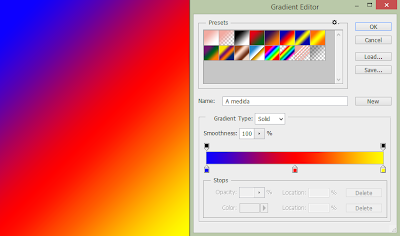




















No comments:
Post a Comment